有些时候,我们打开客户发过来的SolidWorks模型,自己出图的话,很多自定义属性没有,也没法正常使用自己公司的SolidWorks工程图模板,那么这个时候,我们就需要将别人发过来的SolidWorks零件替换成本公司的零件模版。那么怎么操作呢?其实不难,溪风这里教大家如何去操作。
SolidWorks替换零件模板操作步骤:
1、首先我们用自己公司的模板,新建一个SolidWorks零件,然后什么也不用画。
2、菜单-插入-零件
3、勾选断开与原有零件的链接。
4、这时候我们发现零件的所有特征就转移过来了,并且生成了一个文件夹,也可以右击删除文件夹。
以上就是SolidWorks替换零件模板的方法,如有需要,不妨试一下奥。



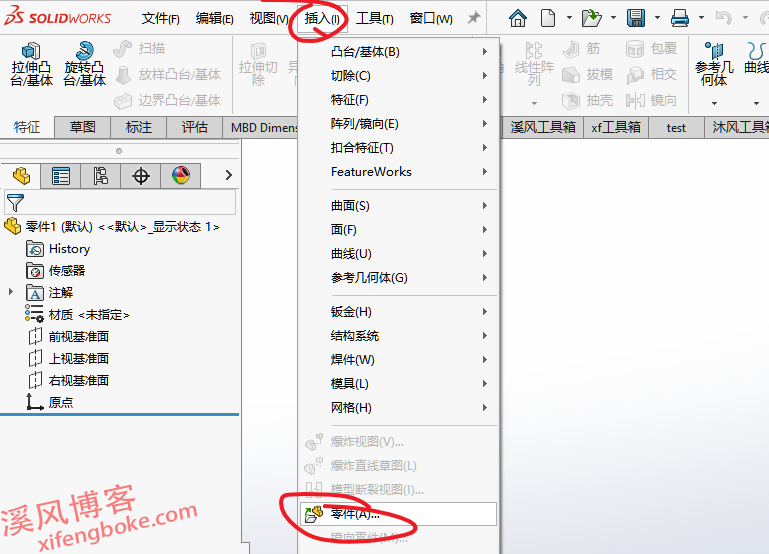
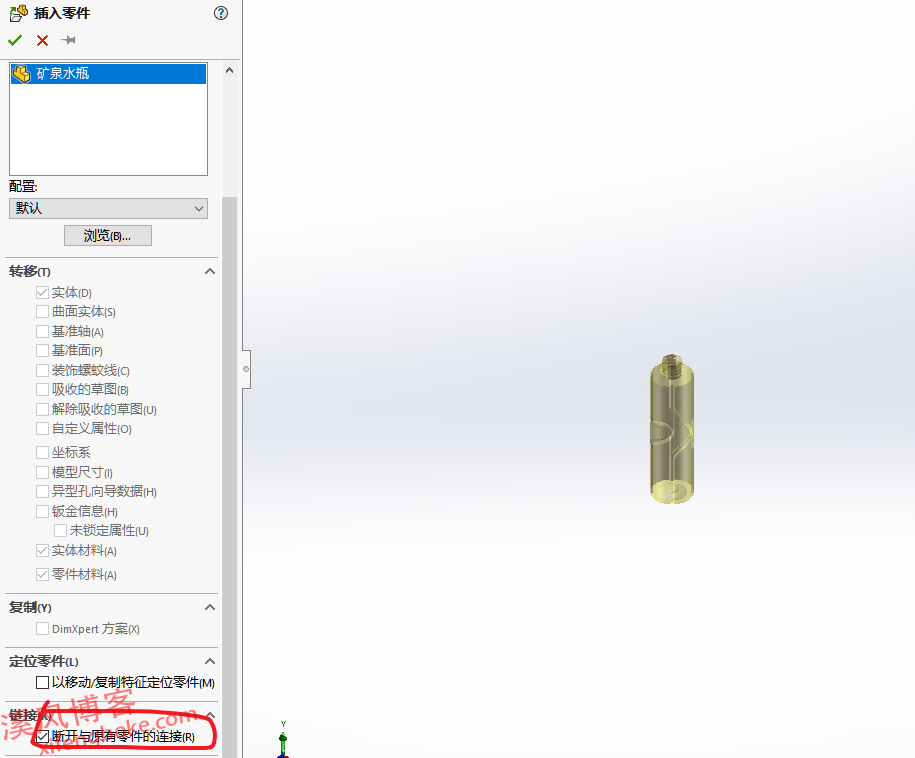











还没有评论,来说两句吧...